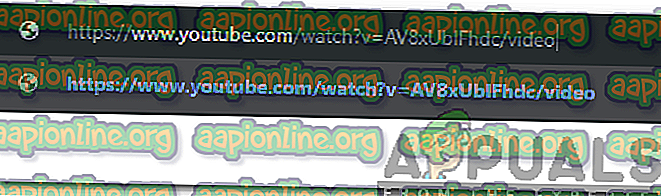Como corrigir erro 'PBJRELoad = 10' no YouTube?
O YouTube é uma das plataformas mais populares para streaming de vídeo e é usado por mais de um bilhão de pessoas. A plataforma pode ser acessada de quase todos os sistemas operacionais e vem integrada para Android e iOS. Houve algumas reclamações de usuários ao longo da história de sua existência, no entanto, o YouTube respondeu positivamente a algumas delas.
A grande questão que muitas pessoas encontraram foi a maneira como o YouTube estava pressionando seus usuários a obter contas do "Google+". Os desenvolvedores do Youtube planejaram recentemente tirar o Google+ anteriormente integrado do mainframe do aplicativo e isso gerou alguns problemas. Um desses problemas foi o erro " pbjreload = 10 and polymer = 1 " ao abrir um link ou um vídeo.

O que causa o erro "PBJRELoad = 10"?
Depois de receber vários relatórios de vários usuários, decidimos investigar o problema e criamos uma solução que o corrigiu completamente para a maioria de nossos usuários. Além disso, analisamos os motivos pelos quais esse erro foi acionado e os listamos da seguinte maneira.
- Falha no serviço: o problema foi originalmente desencadeado quando o YouTube decidiu tirar o Google+ do mainframe, devido ao comprometimento de certos aspectos do aplicativo. Portanto, se você estiver enfrentando esse erro, é altamente provável que uma falha de serviço possa ser o motivo.
- Glitch: Em alguns casos, uma falha com o aplicativo pode ser a causa do problema. Houve casos em que não entrar na categoria da qual o link se encaixa impede o carregamento do site.
Agora que você tem uma compreensão básica da natureza do problema, nós iremos em direção à solução. Certifique-se de seguir os passos com cuidado e precisão.
Solução: Adicionando Categoria
Foi observado por muitos usuários que adicionar a categoria na qual o link se encaixa corrige o problema. Parece haver uma falha com o Youtube, que impede que os links sejam carregados, a menos que a categoria esteja definida. Portanto, nesta etapa, mostraremos a você como adicionar a categoria a um link. Por isso:
- Inicie o navegador e abra uma nova guia.
- Copie e cole o link do vídeo, canal ou lista de reprodução para o qual você deseja navegar.
- Adicione “ / Video “, “/ Channel” ou “/ Playlist” dependendo do link.
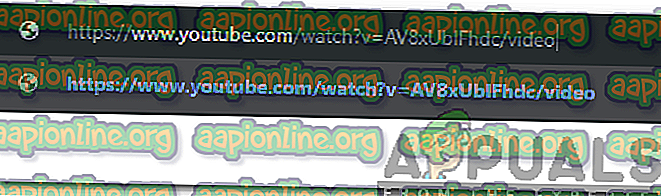
- Pressione “Enter” e verifique se isso resolve o problema.